说明:以下是VMware Workstation虚拟机软件Linux版本在Linux操作系统下如何安装,使用,缷载的方法。
首先:从VMware Workstation开发商官网下载下来的VMware Workstation虚拟机软件Linux版本文件全名如下类型,其安装文件后缀为bundle,该文件即为软件安装包,只能在linux终端之一通过命令来安装。
VMware-Workstation-Full-16.0.0-16894299.x86_64.bundle
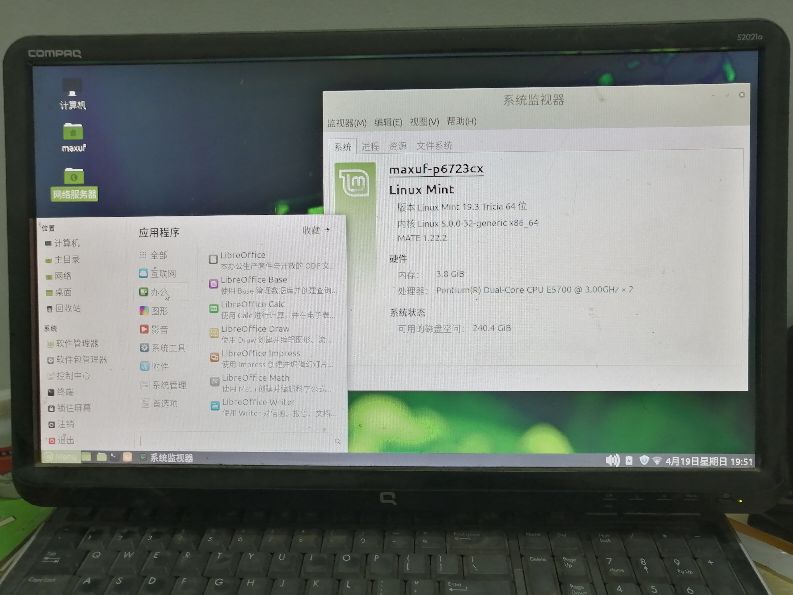
注:个人电脑作业系统所用发行版为linux mint。
下载完成后,把.bundle文件移入与桌面文件夹相同目录之下即可,防止安装时出错。

查看.bundle文件属性,系统识别为app软件,终端可执行shell脚本。
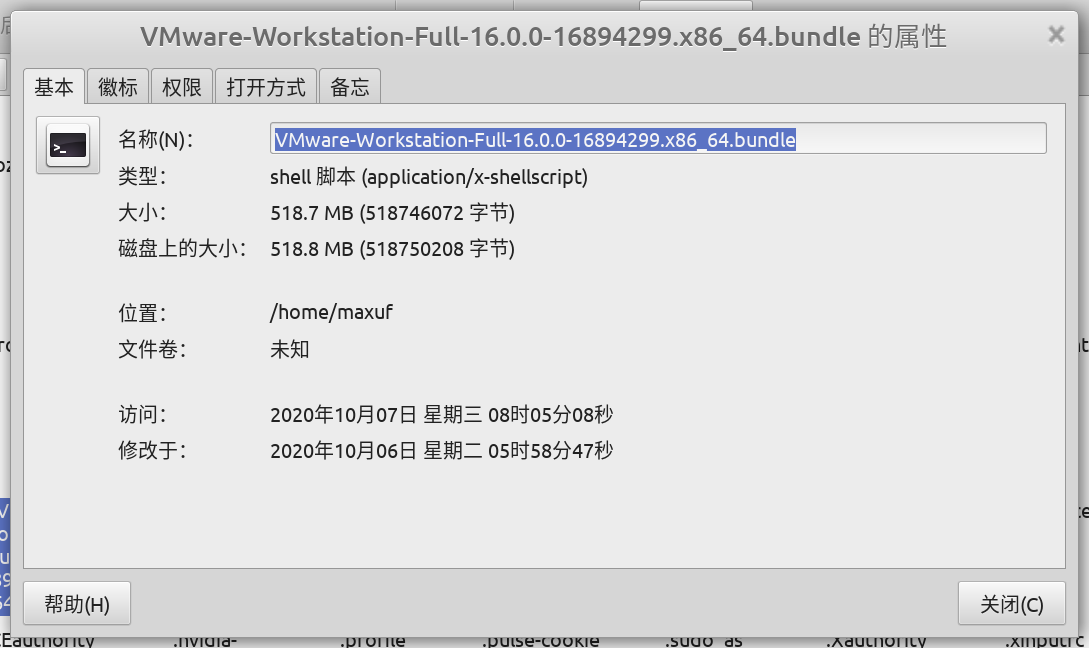
打开Linux终端,输入sudo chmod +x加.bundle脚本绝对路径,如下形式:

sudo chmod +x /VMware-Workstation-Full-16.0.0-16894299.x86_64.bundle
该命令给予安装文件ROOT权限,中间要求输入管理员密码,输入即可,等待命令执行完毕。
继续在Linux终端下,输入sudo加.bundle脚本绝对路径,如下形式:
sudo /VMware-Workstation-Full-16.0.0-16894299.x86_64.bundle
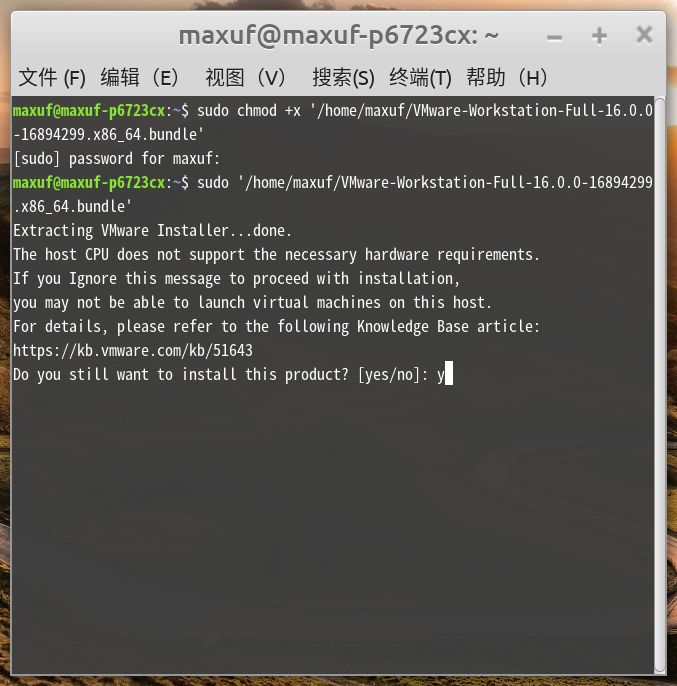
输入后,终端之下会提示启动安装程序,后面会提示你是否确定安装,输入Y回车即可。
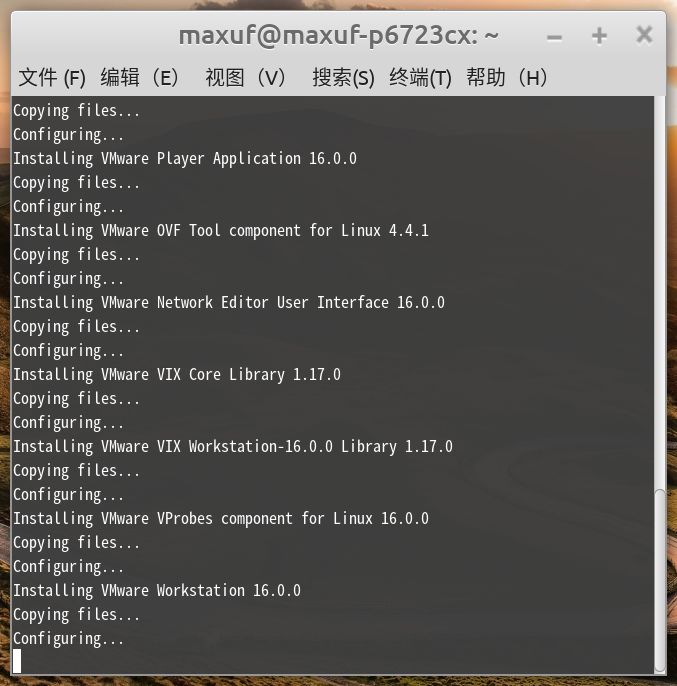
安装开始,系统自动安装VMware Workstation虚拟机软件,并完成配置。

等待终端结尾出现英文Installation was successful,表示安装完成,就可以在linux菜单中找到VMware Workstation虚拟机软件,如下:
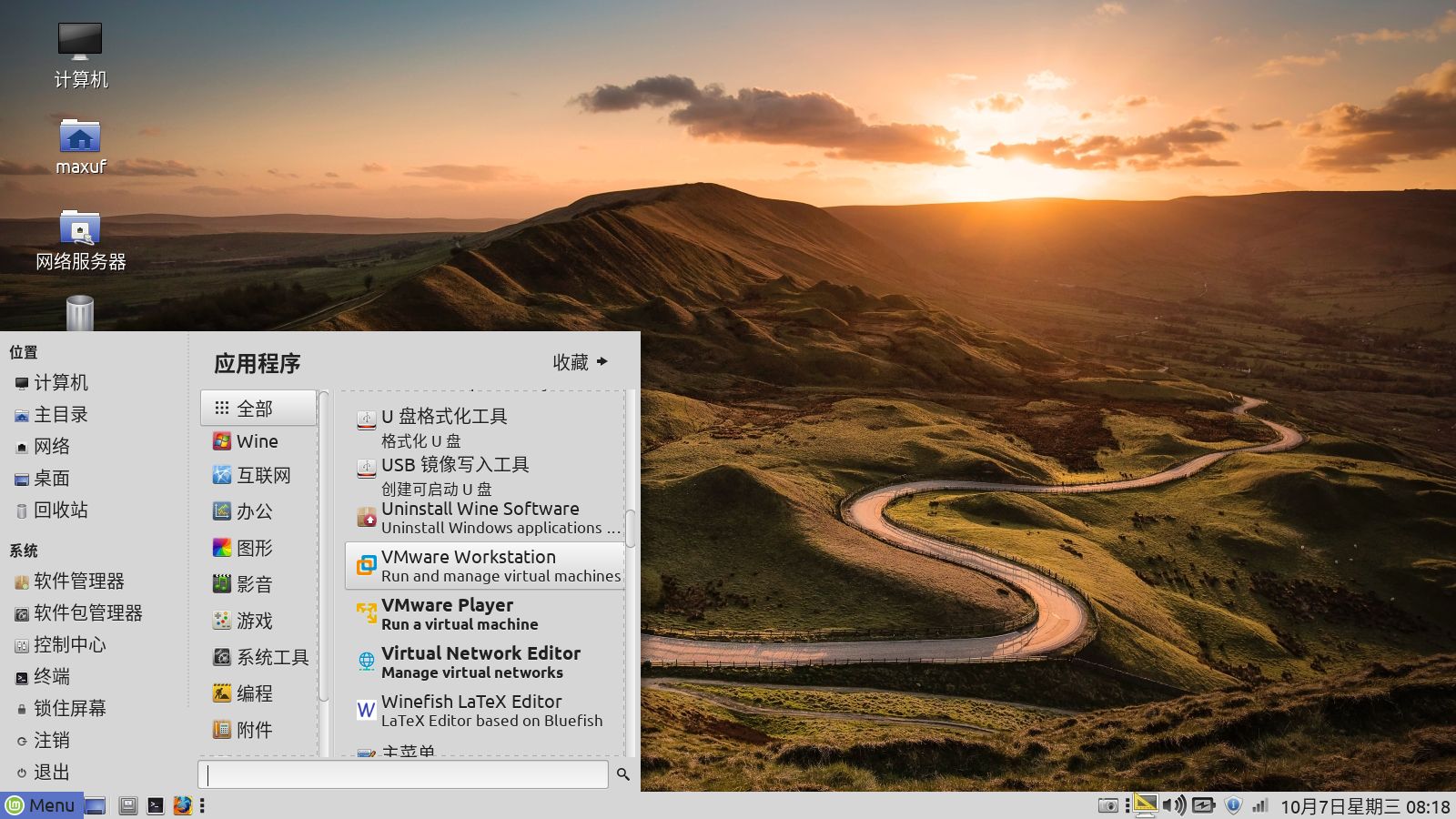
打开菜单,找到VMware Workstation虚拟机软件,点击打开,会弹出让你阅读使用条款,点我同意,然后下一步。
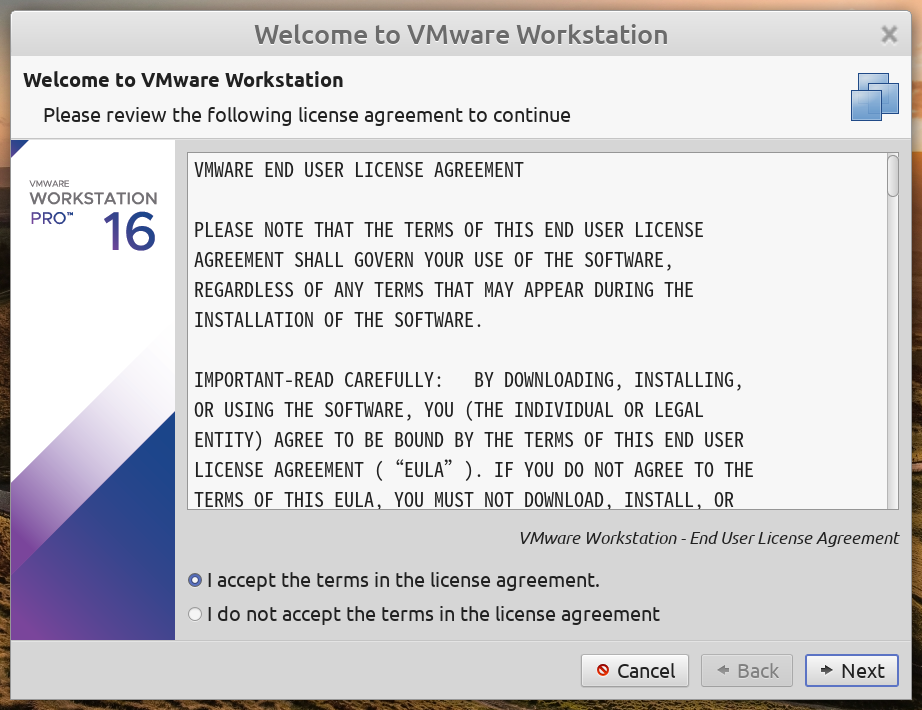
继续同意下一条款,点击Finish。
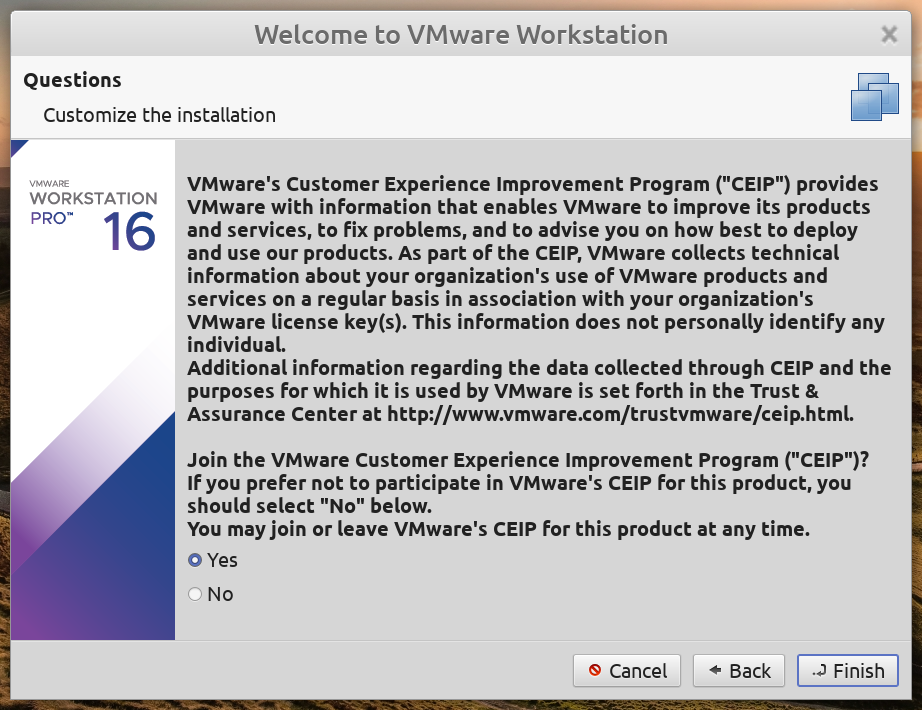
会弹对话框,让你输入管理员密码,输入后授权即可。

激活软件如下,找到软件帮助菜单,下拉选项中有Enter Serial Number,点击进去。

输入注册密钥,点击OK确认。
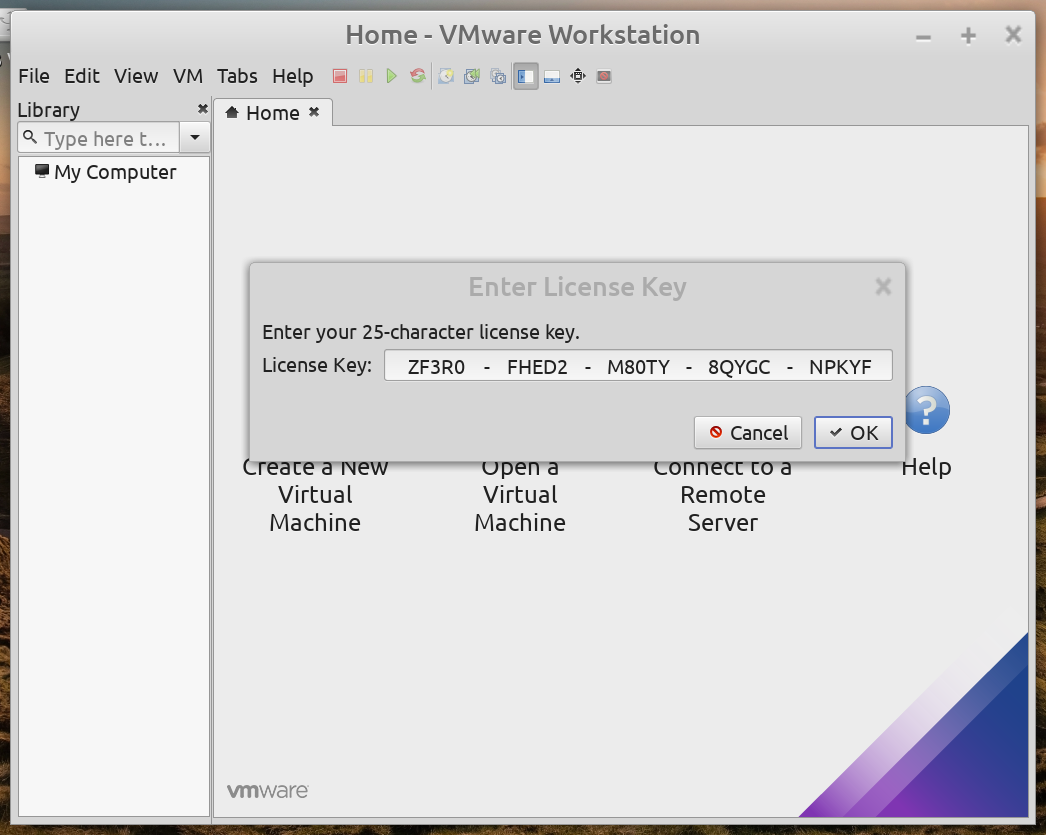
再次会弹对话框,要求输入管理员密码,输入后回车确认。

找到软件帮助菜单,下拉选项中About VMware Workstation,点击进去,可以看到激活状态。

安装操作系统设置篇如下:
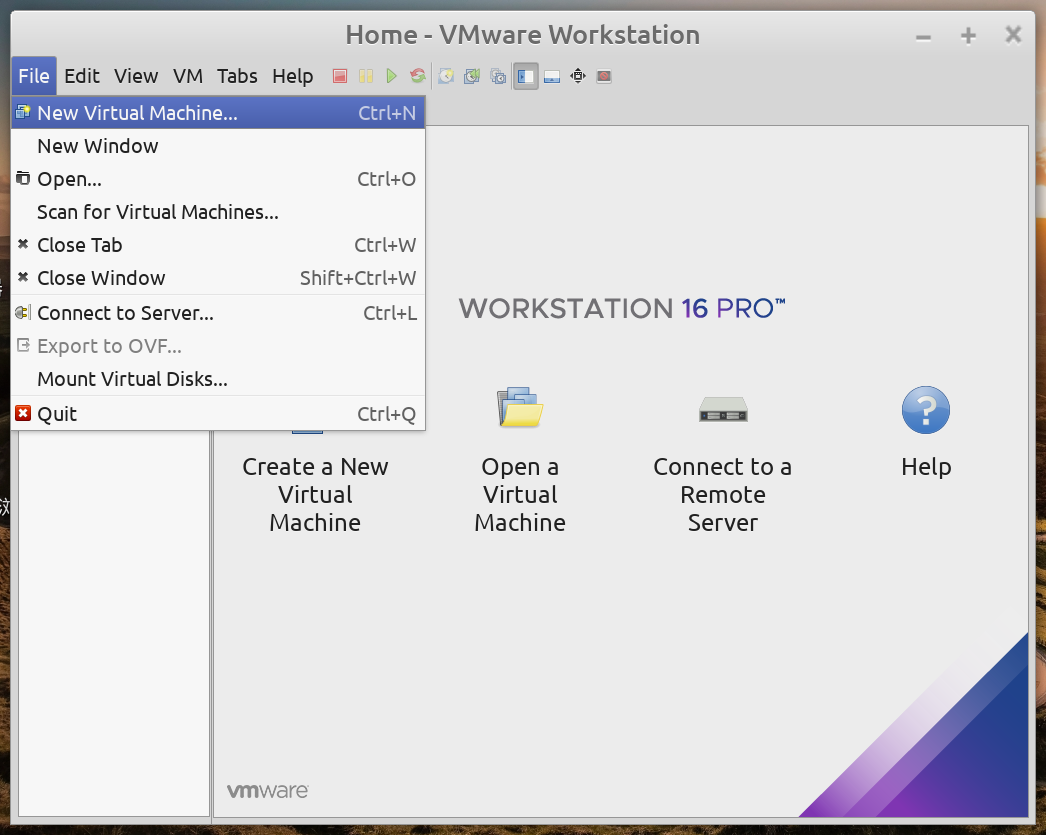
新建虚拟机

默认选项

设置操作系统iso镜像位置,可后设置。

要求输入密钥的系统可略过。

确认操作系统名称,位置。

设置虚拟磁盘大小。
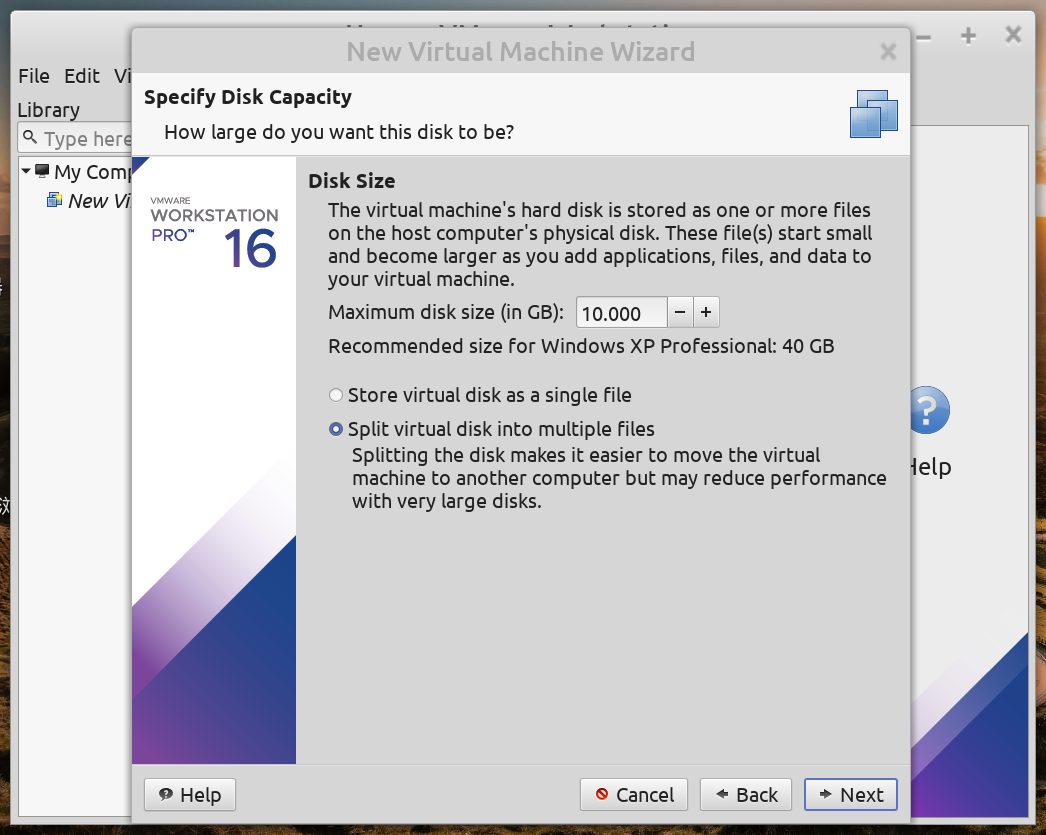
确认参数,确认。

虚拟机设置完成,如果需要调整参数,可编辑修改。

虚拟机参数设置页面

缷载:
终端软入以下命令,可以查询到软件名称,版本
vmware-installer -l

输入以下命令,确认后根据提示输入管理员密码,回车,等待自动缷载软件。
sudo vmware-installer –uninstall-product vmware-workstation
